Инструкция по добавлению камеры Ezviz в регистратор Hikvision Hiwatch (Как подключить камеру EZVIZ)
- Видео
- О видео
- Скачать
- Поделиться
Инструкция по добавлению камеры Ezviz в регистратор Hikvision Hiwatch (Как подключить камеру EZVIZ)
744 | 4 мес. назад | 7 - 0
Как подключить камеру Ezviz к видеорегистратору Hikvision или Hiwatch: пошаговая инструкция
В этом видео мы подробно расскажем, как добавить камеру Ezviz на видеорегистратор Hikvision (Hiwatch). Оба устройства используют ONVIF и поддерживают RTSP, что позволяет легко интегрировать их в одну систему.
ВАЖНО: камера Ezviz и IP-адрес
Камера Ezviz по умолчанию получает IP-адрес через DHCP, что означает, что после перезагрузки роутера или истечения срока аренды IP-адрес может измениться. Это может привести к отключению камеры от регистратора. Чтобы этого избежать, привяжите статический IP-адрес к MAC-адресу камеры через настройки вашего роутера (опция DHCP Reservation).
Пошаговая инструкция по добавлению камеры Ezviz в регистратор Hikvision Hiwatch , как это сделать:
1. Убедитесь, что камера и видеорегистратор находятся в одной сети
Подключите камеру Ezviz и видеорегистратор Hikvision к одному роутеру.
Проверьте, что у камеры и регистратора установлены актуальные прошивки.
2. Запустите штатную утилиту SADP и проверьте видно ли вашу камеру в сети и какой у нее актуальный IP адрес, зщапоминаем его если у вас в сети несколько камер
3. Добавьте камеру на видеорегистратор Hikvision
Войдите в интерфейс вашего видеорегистратора Hikvision через браузер или клиентское ПО (например, iVMS-4200).
Перейдите в раздел Конфигурация → Камеры →
Вариант А, открыть функцию быстрого добавления (система покажет все доступные устройства к добавлению, после добавления, вам необходимо заменить пароль на актуальный)
Вариант Б
Нажмите "Добавить камеру".
Нажмите на Добавить IP-камеру:
Протокол: выберите ONVIF.
IP-адрес: укажите IP-адрес камеры Ezviz.
Порт: укажите порт RTSP (по умолчанию 554).
Имя пользователя: введите admin.
Пароль: используйте ваш Verification Code.
Нажмите Применить.
4. Проверьте подключение
После добавления камеры она должна появиться в списке подключенных устройств видеорегистратора.
Проверьте, отображается ли видеопоток с камеры в интерфейсе.
Так же некоторые модели камер Ezviz модно поключить к стороним сервисам по протоколу RTSP, для этого активируйте RTSP на камере Ezviz ( на нашем канале есть подробное видео как это сделать )
RTSP-ссылка камеры Ezviz обычно выглядит так:
rtsp://admin:[Verification Code]@[IP-адрес камеры]:554/h264_stream
Замените:
[Verification Code] — код подтверждения камеры.
[IP-адрес камеры] — локальный IP-адрес камеры в вашей сети. Его можно узнать через роутер или приложение Ezviz.
554 — порт RTSP (по умолчанию).
Если видео оказалось полезным, оставьте лайк и комментарий!
Подписывайтесь на наш канал, чтобы не пропустить новые видео о настройке систем видеонаблюдения. Мы регулярно выпускаем полезные инструкции и делимся рекомендациями. 😊
#Ezviz #Hikvision #Hiwatch #RTSP #ONVIF #Видеонаблюдение #НастройкаКамер
00:00 Введение
00:05 Как проверить IP-адрес камеры Ezviz через утилиту SADP
00:19 Добавление камеры на регистратор Hikvision
00:42 Ввод пароля от камеры EZVIZ
01:02 Проверка отображения в программе IVMS-4200
01:14 Проверка упраления PTZ камерой через видеоргистратор
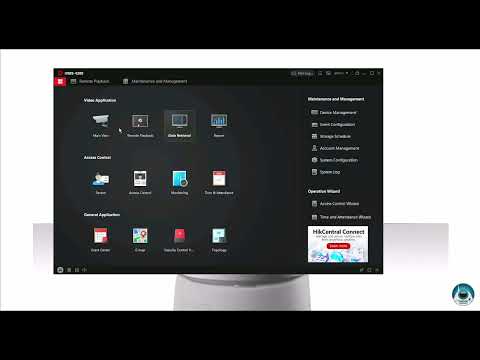
Чтобы скачать видео "Инструкция по добавлению камеры Ezviz в регистратор Hikvision Hiwatch (Как подключить камеру EZVIZ)" передвинте ползунок вправо
- Комментарии
Комментарии ФБ